Panduan Login Aplikasi Ujian Seleksi PPG Dalam Jabatan Dalam Jaringan Berbasis Domisili
DAPODIK.co.id - Panduan Login Aplikasi Ujian Seleksi PPG Dalam Jabatan Dalam Jaringan Berbasis Domisili. Bapak/ Ibu guru dimanapun anda berada, Aplikasi Ujian di sisi peserta menggunakan SEB (Safe Exam Browser). Peserta wajib memenuhi ketentuan peralatan dan koneksi internet untuk mengikuti Seleksi Akademik PPG Dalam Jabatan. Instalasi SEB dan file konfigurasi SEB ujian menjadi tanggung jawab peserta. Waktu Ujian adalah 150 Menit dengan soal sebanyak 120 butir. Waktu ujian harus dipenuhi, pilihan jawaban akan langsung tersimpan ketika klik simpan atau ragu-ragu. Pilihan jawaban yang ditandai ragu-ragu tetap akan disimpan. Jika ada gangguan koneksi, timer soal akan berhenti dan berjalan lagi Ketika aplikasi ujian terkoneksi Kembali. Ketika waktu habis aplikasi ujian akan tertutup dan muncul halaman yang menandakan selesai/jeda ujian.
Panduan Login
Aplikasi Ujian Seleksi PPG Dalam Jabatan Dalam Jaringan Berbasis Domisili
Perangkat yang
diperlukan pada pelaksanaan Seleksi Akademik yaitu:
1. Laptop, yang sudah
terpasang aplikasi seleksi akademik (SEB) ;
2. Handphone, yang sudah
terpasang aplikasi Zoom dan Whatsapp; dan
3. Koneksi Internet,
minimal kuota 10 GB.
Berikut
ini adalah berkas instalasi dan berkas konfigurasi yang harus
diunduh dan dipasang pada LAPTOP peserta:
1. Instalasi SEB pada Sistem
Operasi Windows
2_MULAI_SELEKSI_Windows.seb
2. Instalasi SEB pada Sistem
Operasi MacOS
2_MULAI_SELEKSI_V1_macOS.seb
Panduan Login Aplikasi Ujian Seleksi PPG Dalam Jabatan Dalam Jaringan Berbasis Domisili

Langkah-langkah
Panduan Login Aplikasi Ujian Seleksi PPG Dalam Jabatan Dalam Jaringan Berbasis
Domisili sebagai berikut:
1. Jalankan File
2_MULAI_SELEKSI

2. Masukkan Nomor Peserta
Seleksi dan Kode Validasi yang terdapat pada Formulir Seleksi Akademik
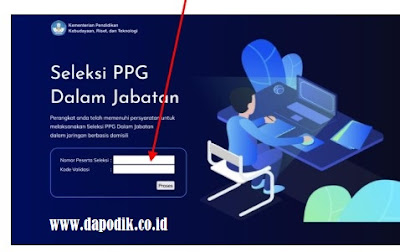
3. Klik tombol Login.

4. Untuk Login ke halaman
ujian masukkan Nomor Peserta Ujian dan Kode Validasi yang terdapat pada Formulir
Seleksi Akademik PPG. Pastikan anda sudah mencetak formulir, untuk memudahkan
pengisian. Sedangkan Kode Masuk akan disampaikan oleh pengawas setelah selesai proses verifikasi, dan seluruh peserta siap ujian.
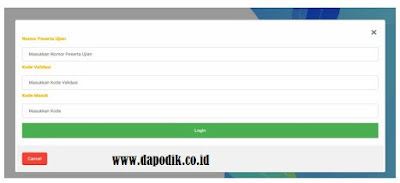
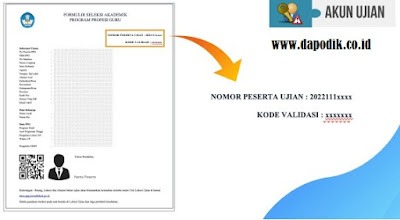
5. Jika sudah diinputkan,
selanjutnya klik Login.
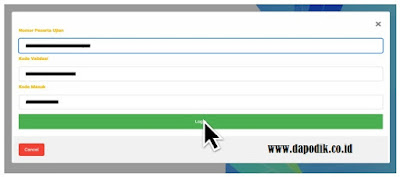
6. Jika terjadi GAGAL Login,
silakan periksa kembali Nomor Peserta Ujian dan Kode Validasi yang tercetak pada Formulir Seleksi Akademik PPG. Apabila masih belum berhasil Login, silakan menghubungi pengawas.
7. Halaman awal yang tampil
adalah Pakta integritas, silakan dibaca dengan seksama dan klik Saya menyetujui pakta integritas ini, kemudian klik Proses.
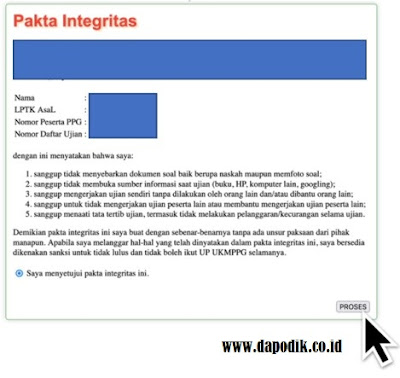
8. Selanjutnya akan tampil Petunjuk
Umum cara mengerjakan tes, silakan baca dengan seksama dan klik tombol mulai untuk menampilkan soal dan memulai ujian.

9. Informasi yang ditampilkan
pada halaman ujian.

10. Untuk menjawab silakan
pilih opsi jawaban kemudian klik simpan, jawaban yang sudah tersimpan akan ditandai pada nomor butir soal dengan warna biru, jika
sudah menjawab dan klik simpan namun ragu akan jawabannya, silakan klik tombol ragu untuk menandai nomor butir soal menjadi warna kuning.

11. Jika sudah menyelesaikan
soal namun waktu belum habis, silakan menunggu waktu mundur habis dan menunggu arahan dari pengawas.
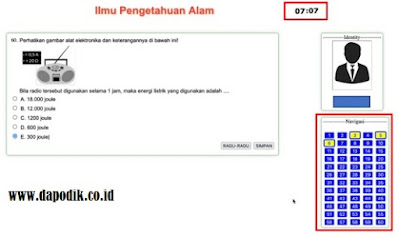
12. Jika tampil seperti ini,
ujian telah berakhir, silakan mengakhiri sesi ujian dan mengisi kuisioner sesuai arahan pengawas.

13. Peserta keluar dari
aplikasi ujian dan zoom bergantian sesuai arahan dari pengawas ujian.
Demikian
Artikel Terbaru Tentang Panduan Login Aplikasi Ujian Seleksi PPG Dalam Jabatan Dalam
Jaringan Berbasis Domisili. Semoga Ada Manfaatnya Dan Silakan Bagikan Artikel
Ini Ke Sosial Media Kalian Dengan Menekan Tombol Share Di Bawah.
Jika
artikel ini kurang jelas dan mungkin masih ada pertanyaan, anda bisa tanyakan
pada kolom komentar yang tersedia di akhir postingan ini. Untuk dapat mengikuti
berita terbaru dan mendapatkan notifikasi silahkan follow akun
www.dapodik.co.id ini. Karena akan menyajikan berita terbaru dan terpopuler di
dunia pendidikan, terima kasih.




Apa syarat bagi s1 bisa terdata di dapodik?
BalasHapuslangsung bertanya saja ke pihak sekolah masing-masing
HapusKlaw kita mengakhiri ujian sementara waktu masih ada apakah jawaban tetap tersimpan
BalasHapusjawaban sudah tersimpan
Hapus